컴퓨터와 마찬가지로 안드로이드 휴대폰은 시간이 지나면 속도가 느려지게 됩니다. 스마트폰을 샀을 때 몇개월 동안은 모든 것이 훌륭하지만 앱을 많이 다운받고, 사진을 찍고, 휴대폰을 이용하여 게임도 한다면 스마트폰은 일을 처리하는 속도가 현저히 느려져 가는것을 눈으로 확인할 수 있을것입니다. 시간이 지나면 스마트폰의 RAM은 일을 처리하는 속도가 느려지고, 동일한 앱이 스마트폰의 내부 저장공간에 점점 더 많은 공간을 차지합니다. 이렇게 되면 스마트폰의 수천장에 달하는 사진이나 영상 및 스크린샷을 저장 한 후 웹 사이트라던지 이메일에 올리는데 시간이 오래 걸릴 수 있습니다.
가장 먼저 명심해야 할 것은 여러분이 이것을 처음 경험하는 사람이 아니라는것입니다. 여러분이나 여러분의 전화에 문제는 없습니다. 실제로 메모리 및 속도 문제에 대한 많은 수정 사항이 있으며 대부분 쉽게 수행 할 수 있습니다. 안드로이드는 얇고 넓게 늘릴 수 있으며 여전히 정상적이고 빠른 상태로 돌아 갈 수 있는 운영체제입니다. 스마트폰의 속도가 느려졌더라도 스마트폰이 빠른 상태로 돌아오는 데 도움이 되는 방법은 많이 있습니다. 그렇다면 지금부터 어떻게 하면 스마트폰의 속도를 향상시킬 수 있는지 알려드리겠습니다.
속도 향상에 대해

스마트폰이 느리게 작동할때 반드시 속도저하를 일으키는 문제를 해결하기 위해 다단계 프로세스가 필요한것은 아닙니다. 때로는 문제에 대한 가장 간단한 해결책이 올바른 것일 수도 있으므로 스마트폰이나 태블릿의 속도를 수정하는 가장 쉬운방법을 살펴보겠습니다. 기기를 서비스센터에서 완전히 복원하려는 생각이 있을 수도 있지만 그러한 과감한 조치를 취하기 전에 취해야할 조치가 몇가지 있습니다. 따라서 특별한 순서없이 안드로이드 기기에 대한 몇가지 속도향상 방법을 알아보겠습니다.
스마트폰 또는 태블릿을 다시 시작하세요.
이것은 명백한 팁이지만 사람들이 스마트폰, 태블릿 및 기타 안드로이드 기기를 다시 시작하지 않고 속도가 저하되도 그냥 쓰고 있는 사람이 많습니다. 맥북 프로와 같은 보통의 컴퓨터와 마찬가지로 안드로이드를 실행하는 하드웨어는 기기를 백그라운드에서 실행중인 응용프로그램을 순환시키기 위해 가끔 재시작해야합니다. 대부분의 안드로이드 폰에서 전원 버튼을 누른 상태에서 팝업 메뉴에서 "다시 시작"을 선택하면 다시 시작할 수 있습니다. 스마트폰에 다시시작 옵션이 없으면 기기의 전원을 껐다가 다시 켜보세요.
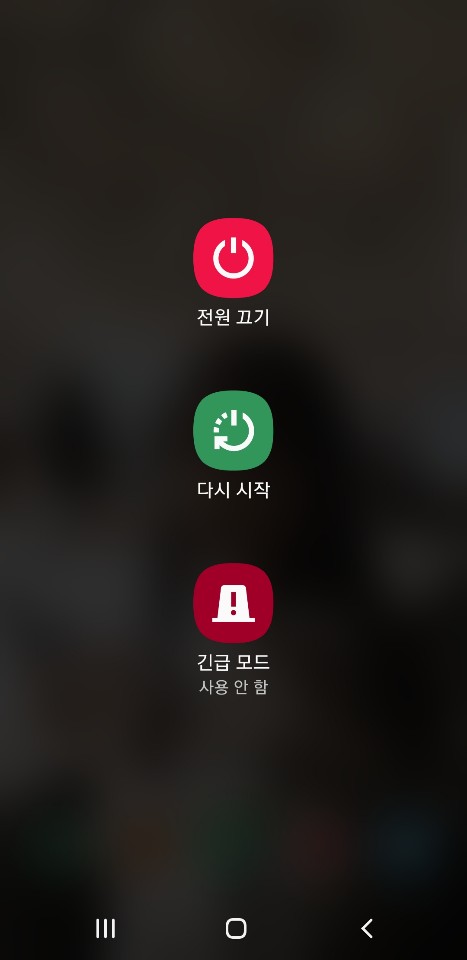
오래된 기기에 최상의 성능을 발휘하려면 재부팅 후 몇분 동안 스마트폰을 꺼두세요. 일반적으로 시작 응용프로그램은 모든것이 초기화되는 동안 장치 속도를 늦출수 있습니다. 그러나 픽셀 2 XL과 같은 최신 스마트폰은 곧 가동 될것입니다.
사용하지 않고 오래된 앱 제거
여러분이 자주하는 게임이 언제 플레이했는지 기억하시나요?? 휴대전화에서 몇 달 동안 사용하지 않은 상태에서 그대로 설치 되어 있습니까? 스마트폰의 오래된 앱과 게임이 안드로이드폰이나 태블릿의 속도를 늦추기 위해 아무 작업도 하지않는것처럼 보이지만 실제로는 그렇지 않습니다. 실제로 몇달 동안 앱을 자주 사용하지 않아도 안드로이드 앱은 백그라운드에서 실행되는 나쁜 습관이 있습니다. 안드로이드는 사용자 모르게 데이터를 업데이트하고, 업데이트를 확인합니다. 그러므로 실제로 사용하지 않는 앱들이 있다면 자주 삭제해주시는 것이 좋습니다.
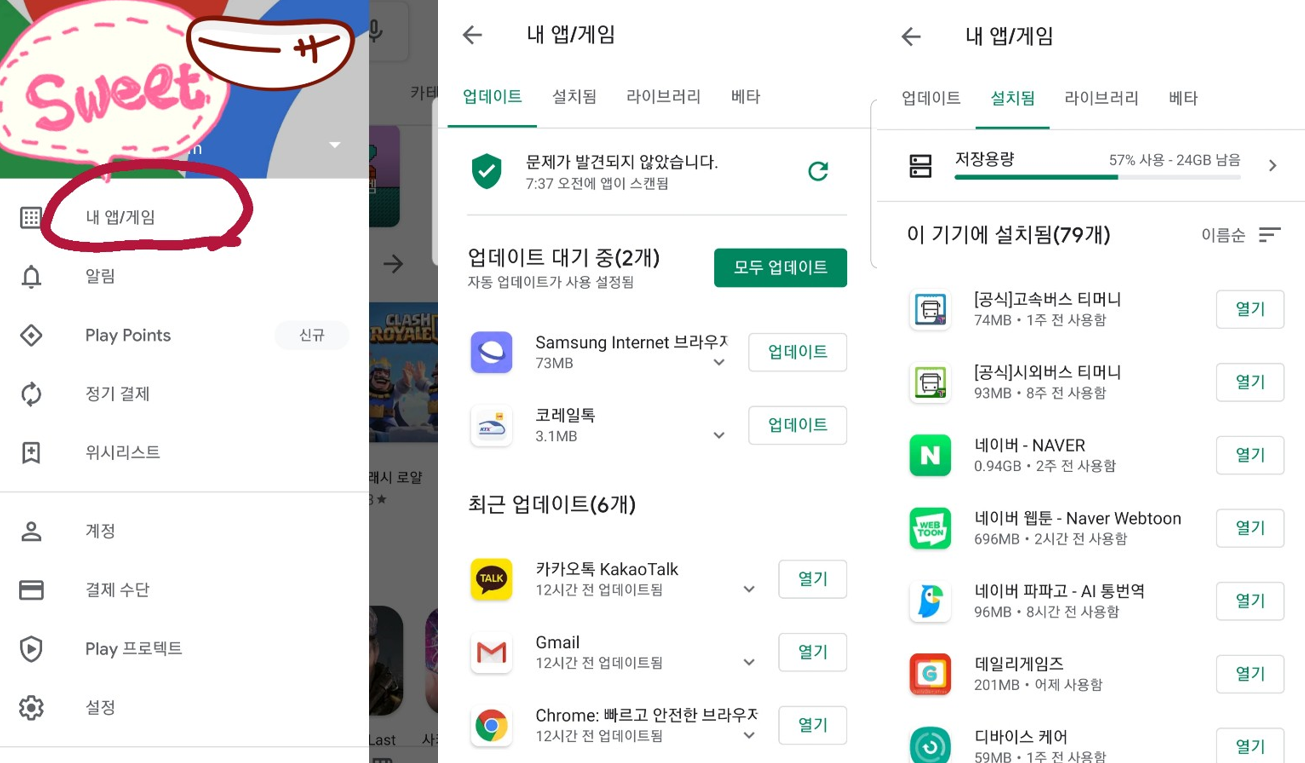
스마트폰이나 안드로이드 기기에 무엇이 숨겨져 있는지 확실하게 모르는 경우 최신버전의 구글 플레이 스토어를 이용하면 한동안 사용하지 않은 앱을 쉽게 확인할 수 있습니다. 홈화면에서 플레이 스토어를 열고 왼쪽 메뉴를 밀어서 열거나 왼쪽 상단의 메뉴 버튼을 누르세요. 메뉴상단에서 "내앱/게임"을 눌러 모든 앱 목록을 엽니다. 기본적으로 이 페이지는 최근 업데이트된 앱중에서도 설치된 앱을 봐야합니다. 오른쪽에서 왼쪽으로 손가락으로 움직이거나 메뉴상단에서 "설치 됨"탭을 선택해주세요. 구글플레이는 기기 오른쪽에 정렬 옵션과 함께 기기에 설치한 모든 앱을 표시해줍니다. 일반적으로 구글플레이에서 한글 자음 순서로 표시되지만 '마지막 사용'으로 정렬하기를 선택해주세요.
그렇다면 기기에서 가장 최근에 사용한 앱을 볼 수 있습니다. 문자 메시지앱 , 카메라 앱, 런쳐 , 심지어 이메일 앱과 같은 앱도 표시됩니다. 이 앱중에서는 삭제하지 못하는 앱도 있습니다. 그것들은 신경쓰지 말아주시고 천천히 몇달 동안 사용하지 않은 앱들을 봐주세요. 여러분이 다운로드하고 사용하지 않았던 앱들이 생각보다 많으셔서 놀라셨을 겁니다. 이런 한 앱들이 지금까지 여러분들의 스마트폰을 망가트리고 속도를 저하하고 있었던 것입니다. 충분히 보고 생각하셨다면 여러분에게 필요없는 앱들은 전부 지워줍니다. 전부 지웠다면 스마트폰을 "다시 시작" 해주세요!! 스마트폰이 켜지고 몇분후에 전보다 빨라진 여러분의 스마트폰을 볼 수 있을겁니다.
한번에 여러 앱 제거
기기에서 여러개의 앱을 제거하는 것은 매우 실망스러운 경험이 될 수 있습니다. 플레이 스토어를 통한 제거는 충분히 효과가 있지만 제거 할 앱 목록과 각 앱의 실제 정보페이지간에 앞뒤로 이동하는 것은 실망스러울 수 있습니다. 기기간에 앱 저장공간에서 앱을 제거하면 앱간에 손가락을 움직여 화면의 제거하기 버튼을 누른 다음 제거가 된다면 제거 할 다른 앱을 찾아야 하므로 더 불편한 것입니다.
이런 여러분에게 좋은 소식이 있습니다. 구글플레이의 바로가기 응용 프로그램을 사용하면 안드로이드에서 제거가 훨씬 쉬워집니다. 앱제거 프로그램은 플레이 스토어에 스페이드로 존재하며 각앱에서 기기에 앱을 쉽게 제거할 수 있습니다. 윈도우 제어판 화면처럼 작동하여 내용에 따라 정렬할 수 있는 목록에서 제거 할 앱을 선택할 수 있습니다. 구글 플레이 사용자가 선택할 수 있는 모든 옵션을 사용하면 어떤 제거 프로그램이 사용하기에 가장 적합한지 알아내기가 어려울 수 있습니다. 특히 일부 제거 프로그램에는 스마트폰의 속도를 늦출 수 잇는 광고나 기타 프로세스가 포함되어 있을 때 더욱 그렇습니다.
사용하지 않는 시스템 앱 비활성화
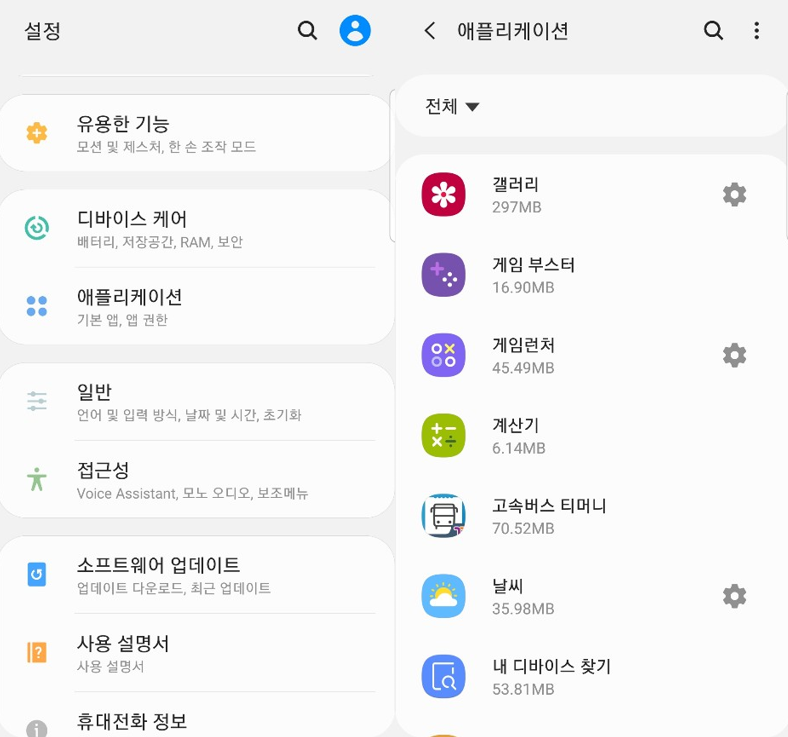
여러분은 운영체제가 필요하지 않은 대부분의 시스템 앱은 시스템 설정 내에서 최소한 비활성화 할 수 있습니다. 비활성화 된 앱은 여전히 휴대전화의 공간을 차지하지만 백그라운드에서 실행할 수 는 없으므로 스마트폰의 CPU를 사용하는수많은 시스템 앱에서 휴대전화를 한번에 저장합니다. 기기에 사전 설치된 응용프로그램을 비활성화하려면 휴대폰의 앱 저장공간에 있는 설정아이콘을 사용하거나 알림 트레이 상단의 빠른 설정에서 설정 바로가기에 액세스하여 설정 메뉴로 이동하세요. 사용중인 장치에 따라 화면이 다르게 보일 수 있지만 프로세스는 거의 동일합니다.
스마트폰 초기화
대부분의 문제 해결 안내서와 마찬가지로 스마트폰의 소프트웨어 문제를 해결하는 가장 좋은 방법은 처음 샀을때처럼 데이터를 완전히 재설정하는 것입니다. 이는 가장 효과적인 문제 해결방법 중 하니이지만 장치를 완전히 백업 및 복원하고 응용프로그램, 음악, 사진 및 기타 모든것을 재설치하는데 시간을 소비해야하는 번거로움이 있습니다. 여러분의 스마트폰이 위에서 설명해준 방법으로 문제가 해결되지 않는다면 초기화를 통한 방법이 가장 좋은 방법입니다.
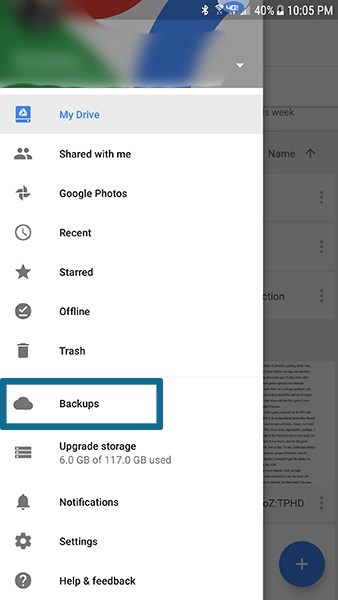
원하는 서비스를 사용하여 휴대폰의 앱, 사진, 동영상과 같은 모든것을 클라우드에 백업하세요. 구글은 구글드라이브에 자체 백업 서비스를 내장하고 있지만 삼성 클라우드, Helium, CM Backup을 포함하여 선택할 수 있는 다른 클라우드 서비스가 많이 있습니다. 사진의 경우 구글의 사진 백업 서비스(가장 추천하는 서비스중 하나)를 사용하는것이 좋습니다. SMS 및 통화기록은 플레이 스토어에서 SMS 백업 및 복원을 이용하세요. Nova를 사용하는 경우 홈화면 레이아웃을 백업할 수 잇습니다. 이 모든것이 훌륭한 선택이며, 데이터 재설정을 완료하면 휴대전화를 복원 할 수 있습니다.
휴대전화의 설정 메뉴를 열고 "백업 및 재설정"메뉴를 찾으세요. 안드로이드 버전 및 제조업체에 따라 이 설정은 다를 수 있으므로 문제가 발생하면 설정에 있는 내장 검색기능을 사용하세요. 재설정 옵션을 찾으면 옵션 목록에서 "공장 데이터 재설정"을 선택 하세요. 다음 메뉴에는 기기에 로그인 한 모든 계정이 표시되며 기기 등의 모든 앱이 깨끗하게 삭제된다는 경고와 함께 표시됩니다.
또 재설정 프로세스를 시작하기 전에 장치가 완전히 충전 또는 연결되어 있는지 확인하는 것이 좋습니다. 배터리를 많이 사용하는 프로세스이므로 프로세스가 끝나기 전에 휴대전화가 꺼지면 안됩니다. 데이터 재설정을 시작하기에 배터리가 충분한것으로 확인되면 디스플레이 하단의 "전화 재설정"을 누르고 보안확인을 위해 PIN 또는 비밀번호를 입력하세요. 이 작업을 수행하면 휴대전화가 재설정되기 시작합니다. 장치를 그대로 두고 프로세스를 완료하면 30분이상 걸릴 수 있으며 종종 몇번의 재시작이 필요합니다.
재설정이 완료되면 휴대전화의 원래 설정과정으로 돌아갑니다. 재설정 후 휴대전화가 정체되는데 하루가 걸릴수 있지만 일달 완료되면 속도와 메모리 소비하는 부분에서 성능이 크게 향상됩니다. 스마트폰에 앱을 천천히 다시 설치하고 이전과 동일한 메모리 문제가 발생하는지 확인하는것이 좋습니다. 그 과정에서 성능을 향상시키기 위해 이러한 특정 앱을 휴대전화에서 멀리 보관할 수 있습니다.
하지 말아야 할것
이상한 말처럼 들리겠지만 플레이스토어에서 찾을 수 있는 "메모리"또는 "Speed Booster"앱은 사용하지 않는것이 좋습니다. 이전에는 안드로이드 초기에 다시 액세스 할 수 있는 훌륭한 앱이였지만 요즘에는 다른것보다 휴대폰을 느려지게 할때가 많습니다. 안드로이드는 초기 시절부터 메모리를 잘 관리해 왔기 때문에 사실 이러한 앱은 요즘 시대에는 필요하지 않습니다. 실제로 스마트폰에 방해가 됩니다.
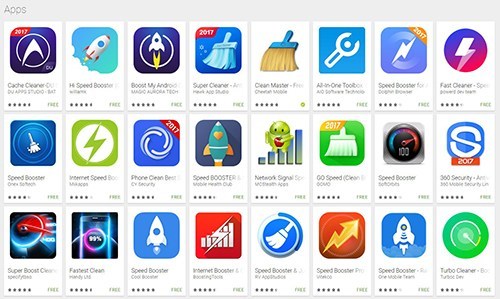
안드로이드에서 "메모리 지우기" 또는 "스피드 부스팅"앱을 사용하면 안드로이드에 빠르게 액세스 할 수 있도록 메모리에 로드된 응용프로그램을 순환시킬 수 있습니다. 이로 인해 빠른 속도로 향상될 수 있지만, 안드로이드는 일단 액세스가 필요한 경우 앱을 기기의 메모리에 다시 로드하기에 충분할 정도로 똑똑합니다. 이런 앱들은 단순히 안드로이드가 일을 하고 있는것을 자신들이 하고 있는것처럼 보이도록하여 자신들의 장점인것처럼 노출하고 있습니다. 이런 앱들을 계속 쓴다면 배터리 수명까지도 해칠 수 있기 때문에 말할 필요도 없이 이런한 앱은 지우도록 하세요!!